1、点击苹果 菜单。它在屏幕的左上角。菜单将展开。
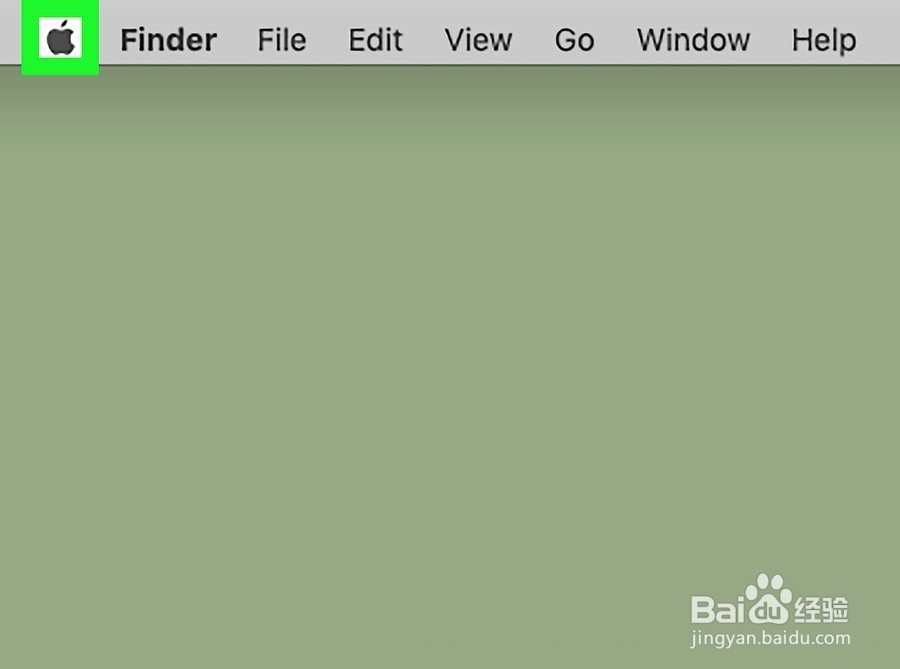
2、单击菜单上的系统偏好设置。
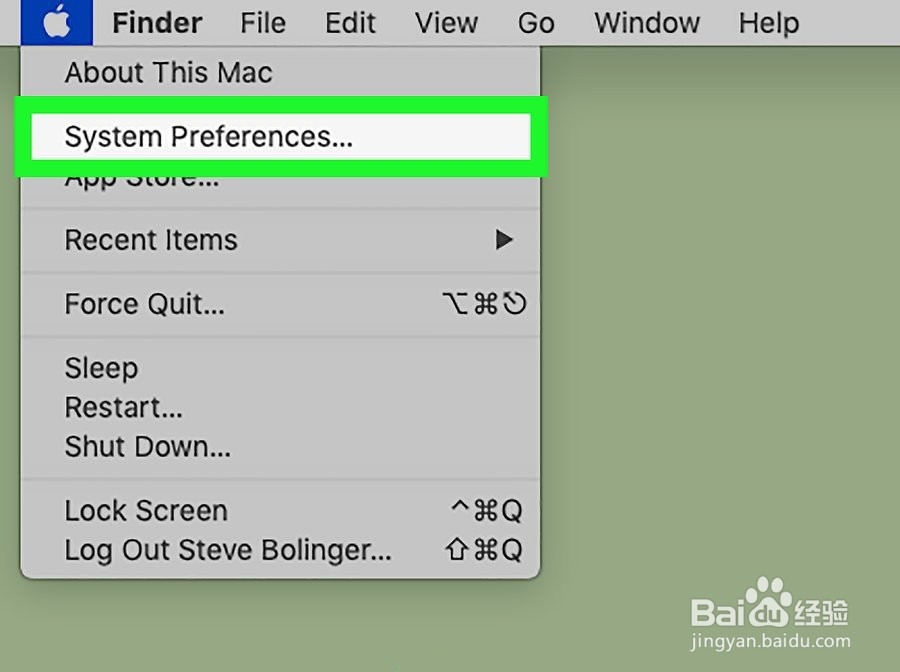
3、单击“节能器”图标。看起来像灯泡。

4、单击窗口右下角的计划。

5、选中第二个下拉菜单旁边的框。它说“睡眠”,“关机”或“重新启动”。

6、从第二个菜单中选择关机。

7、输入时间和频率。例如,如果您希望计算机在晚上11:30晚上关闭,则可以从底部中心的下拉菜单中选择“每天”,然后在“ at”框中输入11:30。
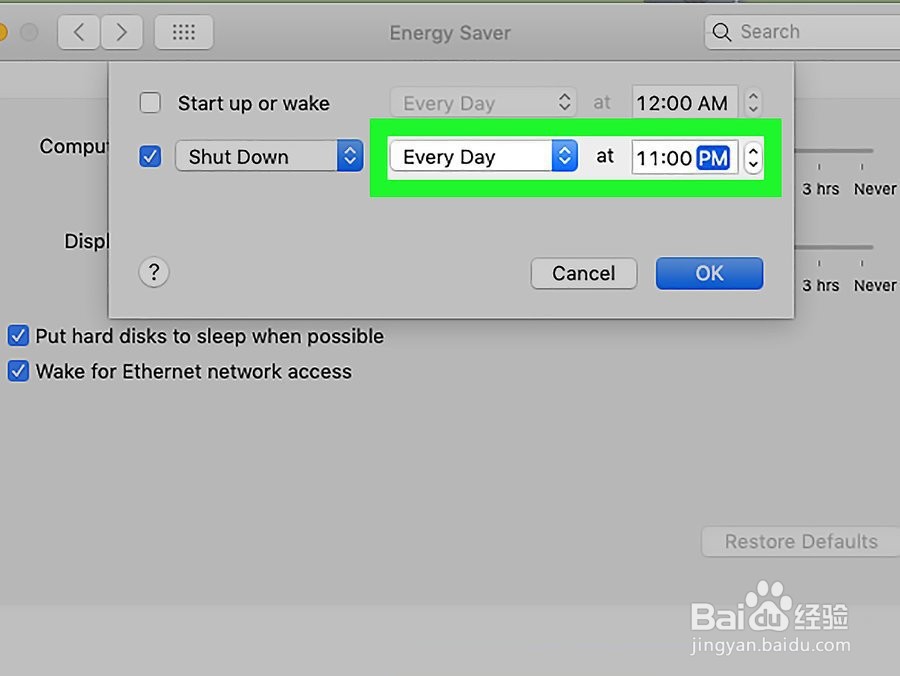
8、单击确定。只要您的Mac在预定的时间醒来,它就会自动关闭。

时间:2024-10-31 06:53:41
1、点击苹果 菜单。它在屏幕的左上角。菜单将展开。
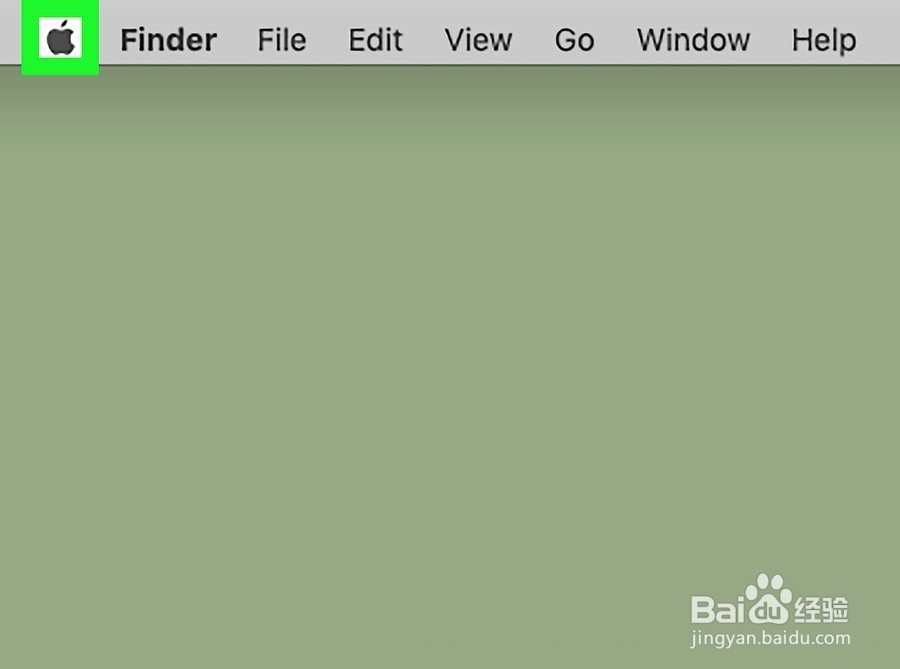
2、单击菜单上的系统偏好设置。
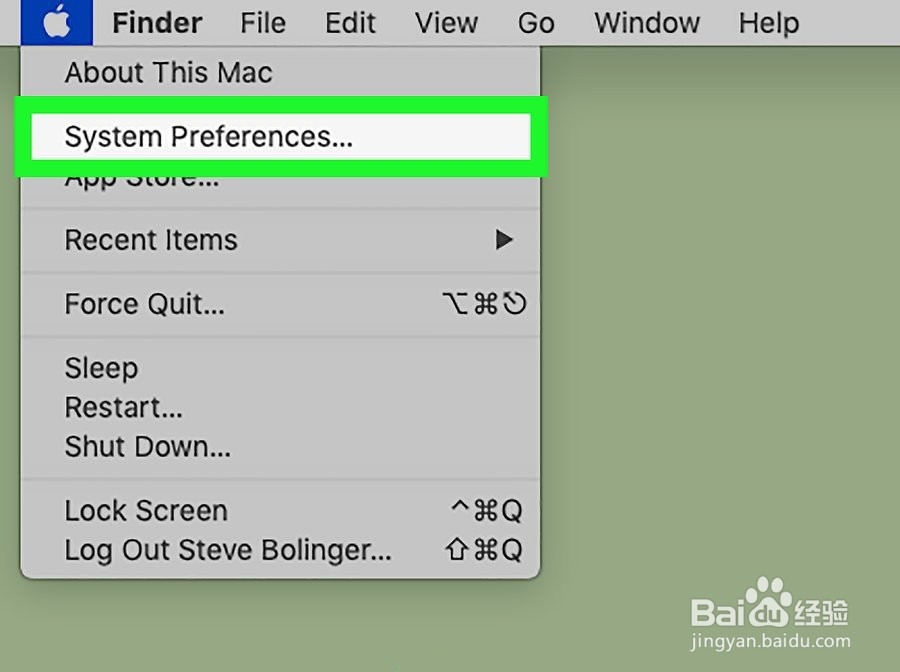
3、单击“节能器”图标。看起来像灯泡。

4、单击窗口右下角的计划。

5、选中第二个下拉菜单旁边的框。它说“睡眠”,“关机”或“重新启动”。

6、从第二个菜单中选择关机。

7、输入时间和频率。例如,如果您希望计算机在晚上11:30晚上关闭,则可以从底部中心的下拉菜单中选择“每天”,然后在“ at”框中输入11:30。
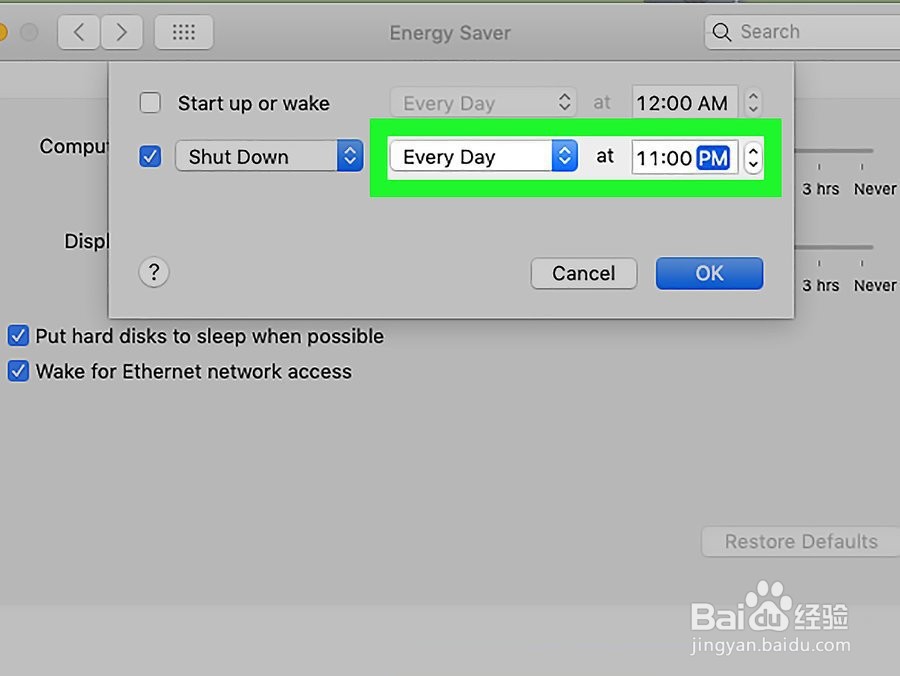
8、单击确定。只要您的Mac在预定的时间醒来,它就会自动关闭。

